作者:乔山办公网日期:
返回目录:word文档

你有没有遇到过点击左下方的开始菜单,没有任何的反应,无法选择开机,只能强制关机,今天教给大家怎么解决此问题

1、右键“我的电脑”,选择“管理”打开
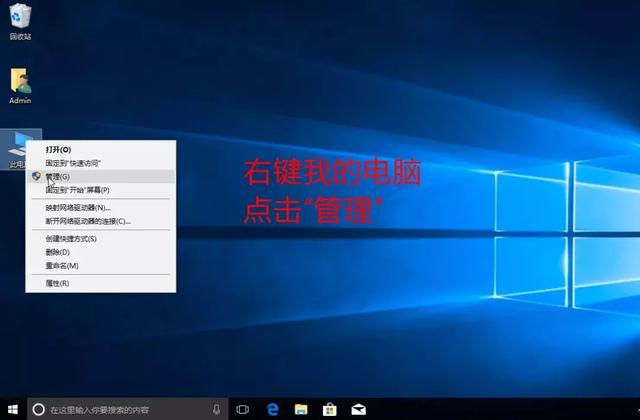
2、选择左边的菜单中的“服务”,接下来拉到下方选项找到“User Manager”右键此选项,选择“属性”
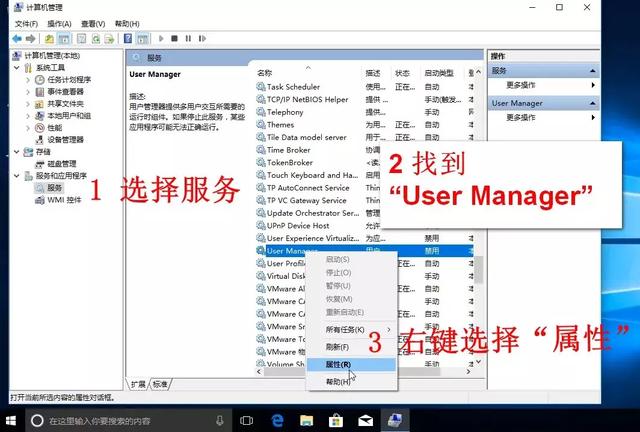
3、在弹窗中选择【启动类型】
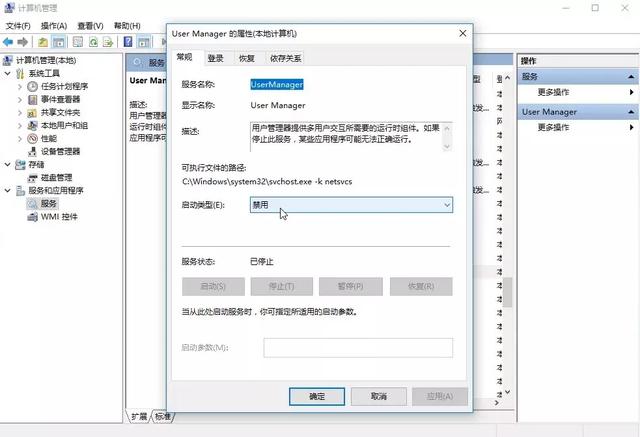
将“禁用”改成“自动”,并选择“应用即可”
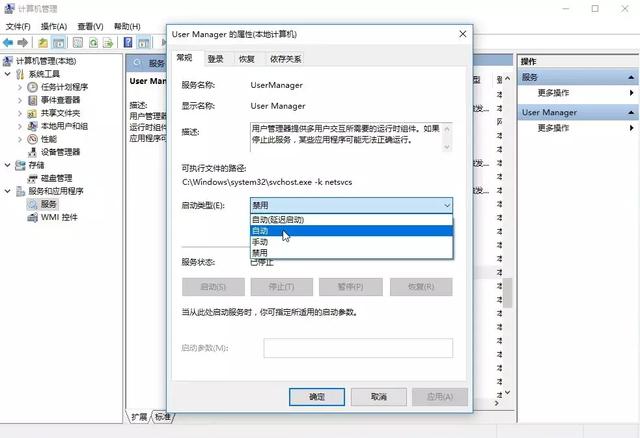
强制重启后即可恢复开始菜单的使用
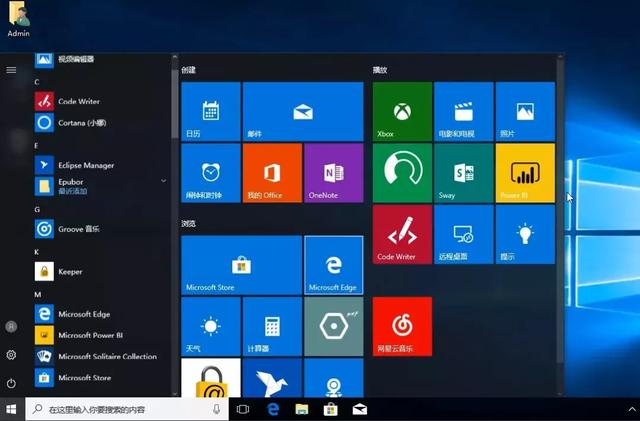
#你今天学到了吗?

走之前别忘了点点赞

你有没有遇到过点击左下方的开始菜单,没有任何的反应,无法选择开机,只能强制关机,今天教给大家怎么解决此问题

1、右键“我的电脑”,选择“管理”打开
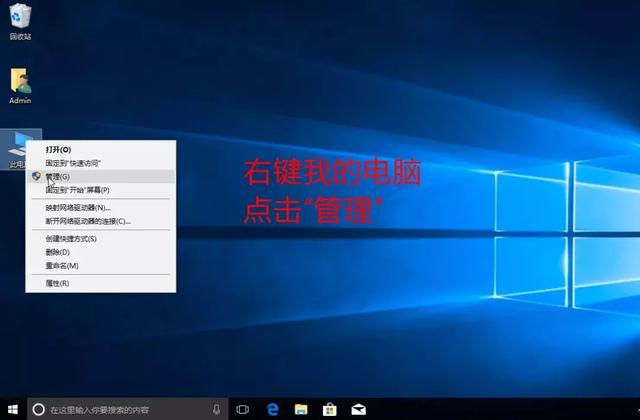
2、选择左边的菜单中的“服务”,接下来拉到下方选项找到“User Manager”右键此选项,选择“属性”
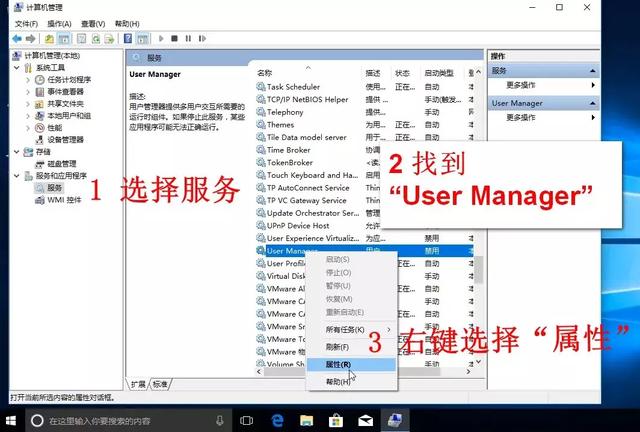
3、在弹窗中选择【启动类型】
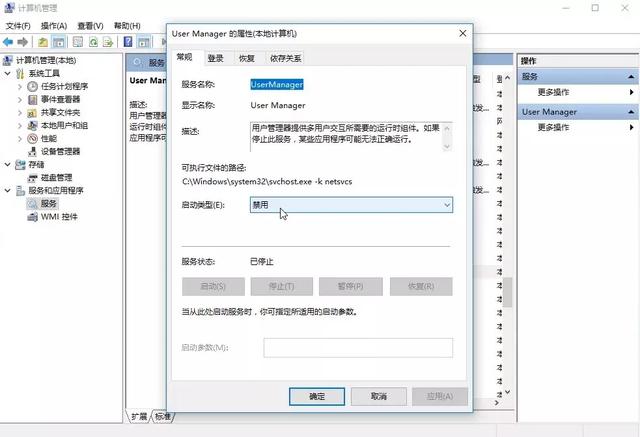
将“禁用”改成“自动”,并选择“应用即可”
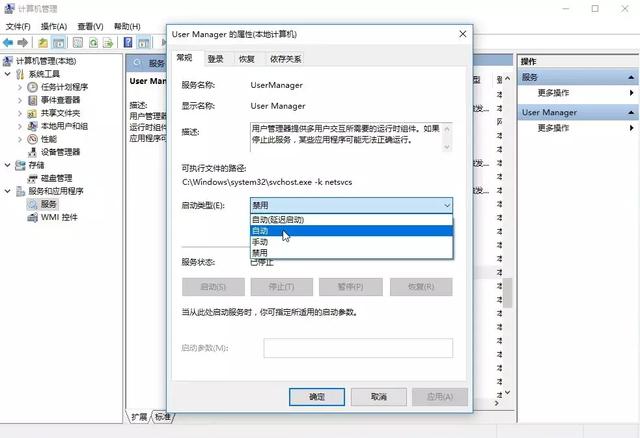
强制重启后即可恢复开始菜单的使用
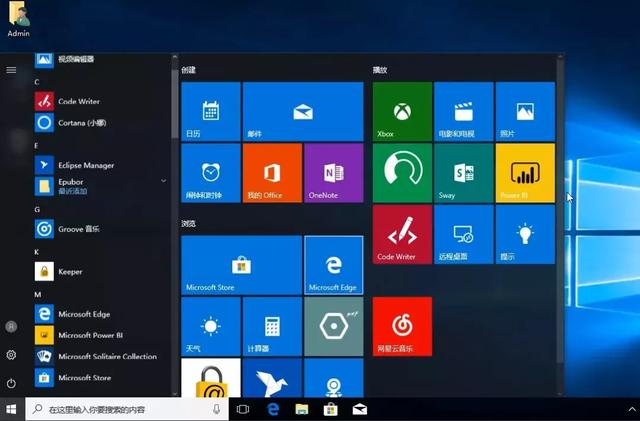
#你今天学到了吗?

走之前别忘了点点赞